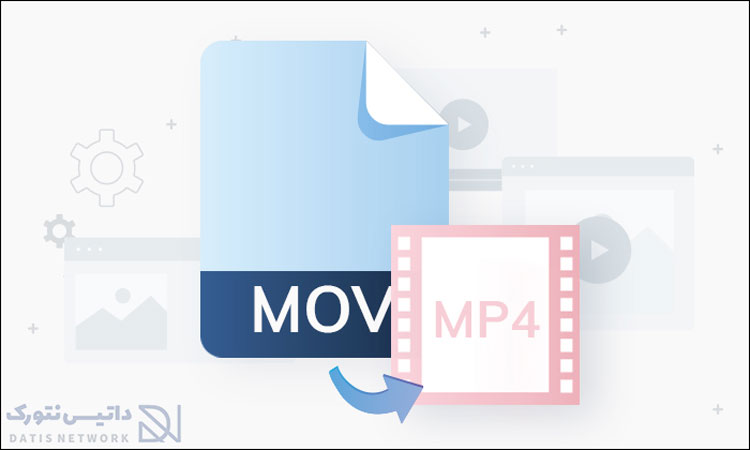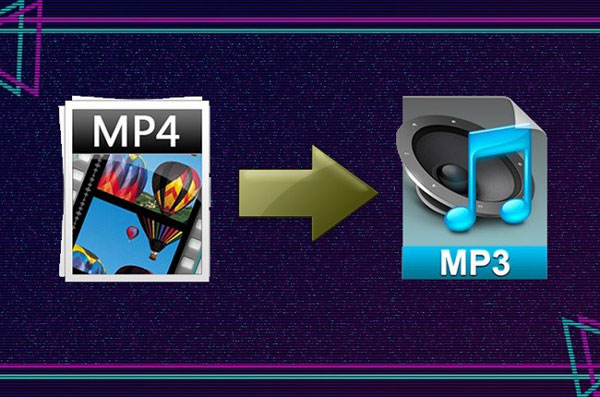تبدیل یا تغییر فرمت ویدیو به MP4 ، MKV ، MP3 و AVI در کامپیوتر بسیار ساده است. در این مقاله قصد داریم نحوه تغییر فرمت کلیپ یا ویدئو در ویندوز با استفاده از Wondershare Video Converter را به صورت تصویری به شما عزیزان آموزش دهیم. همراه داتیس نتورک باشید.

آموزش تغییر فرمت ویدیو به MP4 ، MKV ، MP3 و AVI در کامپیوتر
گاهی ممکن است بخواهید فرمت یک ویدیو یا کلیپ را تغییر دهید، شما با استفاده از نرم افزار Wondershare Video Converter به راحتی می توانید این کار را انجام دهید.
روش ها و برنامه های بسیاری برای تبدیل فرمت ویدئو در ویندوز وجود دارد، اما بهترین و ساده ترین راه استفاده از برنامه Wondershare Video Converter می باشد.
همچنین اگر نمی خواهید برنامه ای روی کامپیوتر خود نصب کنید، می توانید از سرویس های آنلاین استفاده کنید. کافی است عبارت Convert MP4 to MKV را در گوگل جستجو کنید. البته به جای فرمت های قرار داده شده فرمت موردنظر خود را تایپ کنید.
اگر به دنبال راهی برای تغییر فرمت کلیپ یا ویدئو در ویندوز هستید، می توانید از روش زیر استفاده کنید. در ادامه همراه داتیس نتورک باشید.
استفاده از برنامه Wondershare Video Converter
برای تبدیل یا تغییر فرمت ویدیو به MP4 ، MKV ، MP3 و AVI و… در کامپیوتر، برنامه های مختلفی وجود دارد و یکی از بهترین آنها نرم افزار Wondershare Video Converter می باشد.
ابتدا این برنامه را از طریق لینک زیر دانلود کرده و در کامپیوتر خود نصب کنید، سپس وارد آن شوید.
https://videoconverter.wondershare.com/free-video-converter.html
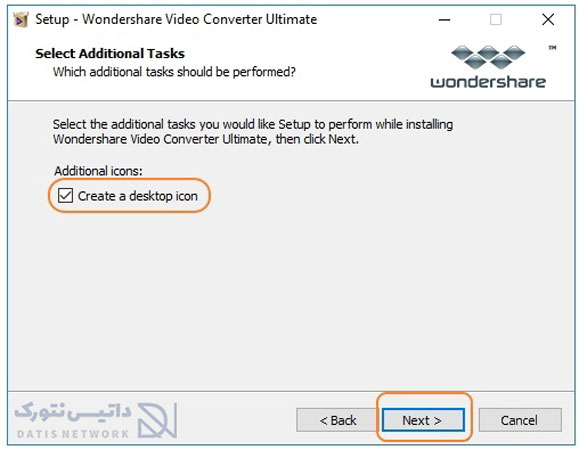
فایل های خود را انتخاب کنید، سپس با کشیدن، وارد برنامه کنید، همچنین می توانید روی Add Files کلیک کنید و فایل های خود را انتخاب کنید. سپس روی Open بزنید.
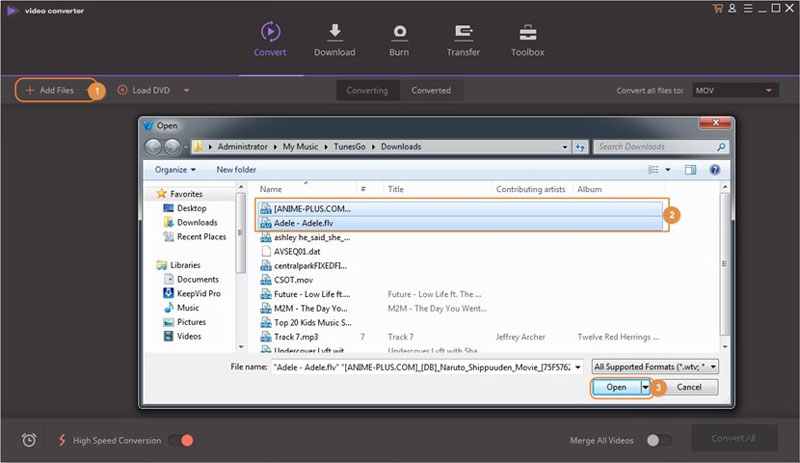
پس از باز شدن ویدیو، در بالای صفحه سمت راست روی منو کشویی Convert all files to کلیک کنید.
در این مرحله از تغییر فرمت ویدیو در کامپیوتر، یک پنجره برای شما باز می شود، وارد سربرگ Video شوید، سپس در منو سمت چپ فرمت موردنظر برای تبدیل را انتخاب کنید.
سپس در سمت راست پنجره می توانید وضوح و کیفیت موردنظر خود برای ویدیو را انتخاب کنید.
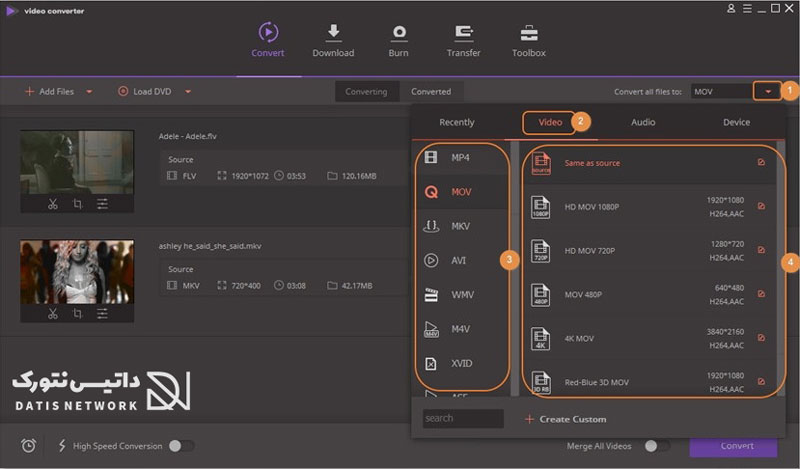
همچنین برای انجام تغییرات مختلف روی ویدیو مانند برش، تغییر اندازه و… روی آیکون ویدیو موردنظر خود در سمت راست صفحه علامت هاییی وجود دارد، با کلیک روی آنها می توانید تغییرات مختلف را انجام دهید.
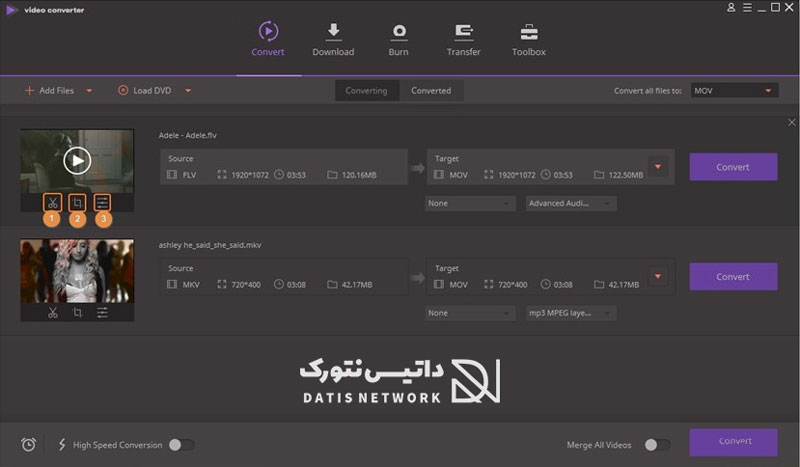
پس از انجام تغییرات لازم، برای تغییر فرمت کافی است روی دکمه Convert کلیک کنید.
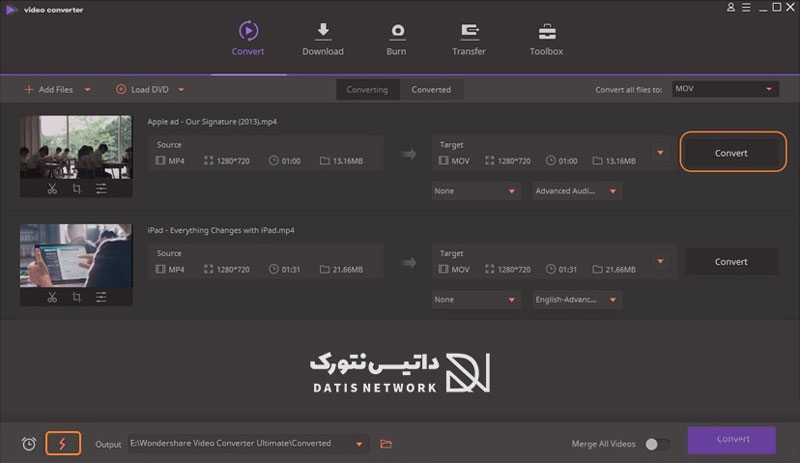
پس از پایان فرایند با کلیک روی آیکون پوشه (فولدر) می توانید به محل ذخیره شدن فایل بروید.
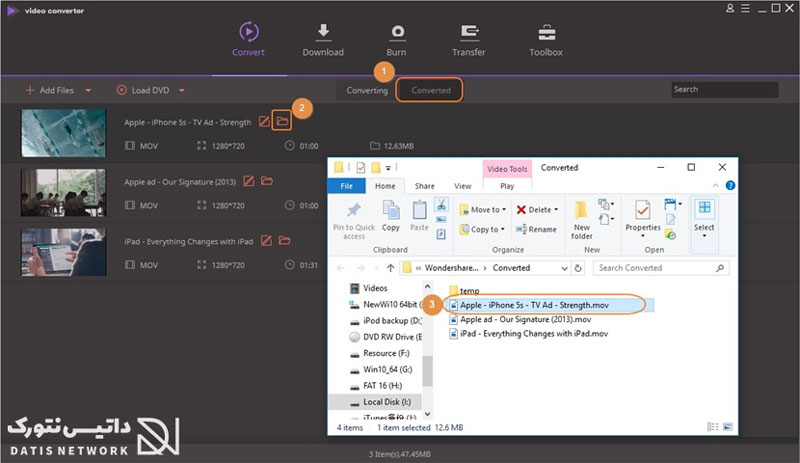
امیدواریم این مقاله برای شما مفید بوده باشد. داتیس نتورک را در شبکه های اجتماعی دنبال کنید.